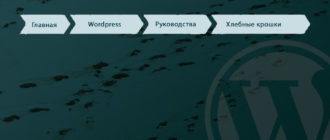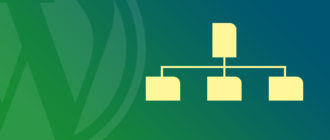Фавикон (Favicon) — это небольшая иконка, которая отображается рядом с адресом сайта в адресной строке при открытии сайта. Также она отображается рядом с сайтом в поисковой выдаче, во вкладах и в некоторых других элементах интерфейса. Такой значок повышает узнаваемость сайта, что важно для его продвижения. В качестве фавикона можно использовать любую картинку с расширением PNG, ICO, JPG или BMP, размер которой составляет не менее 512 x 512 пикселей. Ниже я расскажу, как добавить WordPress Favicon на сайт и дам ответы на популярные вопросы относительно установки.
Содержание
Стандартная функция WordPress в админке
Основным способом добавления значка является использование стандартных функций WordPress. Алгоритм действий будет таким:
Откройте панель работы с WordPress, выберите вкладки Внешний вид и Настроить. Подождите несколько секунд — в открывшемся окошке активируйте пункт Свойства сайта, а потом нажмите кнопку «Выберите иконку сайта».

Если в WordPress уже есть нужная картинка, активируйте вкладку Библиотека файлов, укажите нужный файл, введите его название и нажмите кнопку Выбрать. Если Вы хотите обрезать картинку, нажмите кнопку Редактировать, выберите оптимальную область отображения и нажмите кнопку Обрезать изображение.
Если в библиотеке WordPress еще нет нужной картинки, то на вкладке выбора файла выберите пункт Загрузить, на жестком диске найдите нужную картинку и добавьте ее на сайт. После этого в библиотеке выберите добавленную картинку, обрежьте ее (при необходимости) и нажмите кнопку Выбрать.

После выбора картинки откроется панель Свойства сайта, где будет показано, как добавленный фавикон будет отображаться в закладках браузера. Если Вас все устраивает, нажмите кнопку Опубликовать.

Обратите внимание, что на разных системах значок-фавикон отображается по-разному. Однако Вам переживать не стоит — система самостоятельно сгенерирует нужные варианты изображений и добавит их в свою базу данных. Админка генерирует свои версии значков для всех основных OS — это Windows, MacOS, iOS, Andoid и другие.
Установить Favicon в WordPress с помощью плагина
Установить фавикон на страничку можно с помощью различных плагинов. К сожалению, у многих программ для WordPress есть свои недостатки — не работают основные функции, генерируется только один вариант изображения под конкретную OS и другие. Оптимальный вариантом будет установка плагина Favicon by RealFaviconGenerator — он надежен, прост в управлении и самостоятельно делает копии картинки для всех основных OS (Windows, MacOS, Android, iOS и другие).
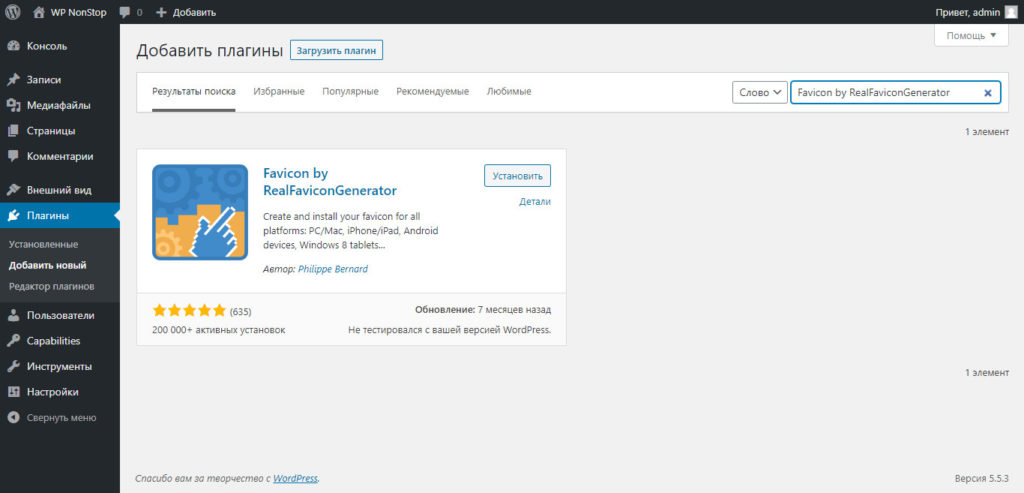
Работать с плагином просто:
Загрузите и установите плагин, откройте панель для работы с WordPress, выберите пункты Внешний вид и Favicon, а потом нажмите кнопку Выберите из библиотеки мультимедиа.

Выберите нужную картинку из библиотеки либо загрузите ее с жесткого диска, при необходимости отредактируйте заготовку-картинку (более подробную инструкцию можно найти в предыдущем пункте статьи).
Нажмите кнопку Генерировать Favicon — после этого откроется официальный сайт плагина. Выберите пункт Continue и подождите несколько секунд.
В открывшейся панели Вы можете увидеть, как будет отображаться значок на различных OS — если Вас все устраивает, пролистайте страницу вниз, нажмите кнопку Generate и подождите 10-20 секунд для завершения операции.

Как поменять иконку кодом
Для расположения элементов на сайте WordPress использует язык разметки HTML5, поэтому Вы можете добавить или поменять иконку вручную с помощью введения кода в панели управления. Для этого откройте корневой каталог системы (обычно он располагается в папке public_html) и скопируйте туда нужную картинку. Обратите внимание, что изображение должно иметь квадратную форму, а название у него должно быть английским — в противном случае изображение не отобразится или будет отображаться с искажениями.
После добавления изображения откройте WordPress, активируйте пункты Внешний вид и Редактор тем (на левой стороне панели). Справа выберите пункт Заголовок (header php). В центральном окне для работы с кодом найдите тэг </head> и прямо перед ним вставьте следующую строку:
<link rel="shortcut icon" type="image/jpg" href="/favicon.jpg">После этого нажмите кнопку Обновить файл и подождите несколько секунд — добавление фавикона завершено. Обратите внимание, что в образце кода выше указан файл-изображение с названием favicon и расширением jpg. Если Ваш файл имеет другое расширение/название, то необходимо внести соответствующие правки. Скажем, Вы хотите добавить файл с названием fav_pict с разрешением png — в таком случае нужно в коде указать название fav_pict.png. Где хранится иконка
Если Вы добавляли иконку вручную, то искать ее нужно в корневом каталоге (после добавления фавикон не меняет своего местоположения). Если же добавляли иконку с помощью панели или плагина, то найти изображение можно так:
- Откройте корневую папку, выберите папки wp-content и uploads.
- Выберите папку с номером года, когда Вы добавляли иконку.
- Откройте папку и найдите требуемый фавикон системы WordPress.
Яндекс не видит значок
К сожалению, после добавления фавикона значок в поисковой выдаче начинает отображаться не сразу, а только после того, как его проиндексирует поисковой робот. Распространяется это правило на все поисковые системы — Яндекс, Google и так далее. Чтобы ускорить индексацию, Вы можете добавить сайт на переобход. Для этого выполните следующие действия:
- Откройте панель настроек в Яндекс Вебмастер.
- Выберите пункты Индексирование и Переобход страниц.
- В открывшемся окне добавьте ссылку на сайт и нажмите кнопку Отправить.
После этого поисковые системы выполнят переобход сайта — и Ваша иконка-фавикон начнет отображаться в выдаче поисковиков. Примерное время ожидания обхода — от 5 до 90 дней в зависимости от загруженности поисковых систем. Если после прочтения текста у Вас остались какие-либо вопросы по поводу установки значка, задайте их в комментариях — я постараюсь ответить в разумные сроки.